Sadržaj
Ovaj vodič će biti korak po korak smjernica za izradu Eisenhowerove matrice predloška u Excelu . Eisenhowerova matrica je vrlo korisna za fiksiranje strategije upravljanja kompanijom ili organizacijom. Nakon što prođete kroz ovaj članak, moći ćete kreirati Eisenhowerovu matricu . Također ćemo vam pružiti besplatni predložak kako biste dobili više uvida u Eisenhowerovu matricu .
Preuzmite besplatni predložak
Možete preuzeti šablon ovdje.
Eisenhower matrica Template.xlsx
Šta je Eisenhower matrica?
Američki pedagog Stephen Covey prvo je predstavio Eisenhowerovu matricu . Nazvao ga je po Dwightu D. Eisenhoweru, 34. predsjedniku Amerike . Dwight D. Eisenhower je bio poznat po svojim visokim učinkom i organizacijskim vještinama. Drugi naziv za Eisenhowerovu matricu je Hitno-važno matrica . Općenito, osoba može koristiti Eisenhowerovu matricu da odredi prioritete svog rada na osnovu hitnosti i nivoa važnosti tog posla. Također, ova matrica će nam omogućiti da kategoriziramo naše podatke kao što su ono što biste trebali učiniti sada, šta biste trebali planirati za kasnije, šta biste trebali dodijeliti i šta biste trebali ukloniti sa svoje liste.
2 jednostavna koraka da napravite predložak Eisenhowerove matrice u Excelu
U Eisenhowerovoj matrici , imat ćemo dva dijela. Jedan dio je odjeljak podatakašablon. Odjeljak podataka će sadržavati dva parametra pod nazivom Važno i Hitno . Postavit ćemo dvije vrijednosti Da ili Ne sa Provjera valjanosti podataka da popravimo nivo važnosti i hitnosti. Još jedna je Eisenhower kutija. Ova kutija će se sastojati od četiri kvadranta. Svaki će kvadrant prikazati kombinaciju važnosti i hitnosti našeg zadatka. U osnovi, četiri kombinacije važnosti i hitnosti koje četiri kvadranta predstavljaju su:
- I važno – Hitno
- Važno – Nije hitno
- Nije važno – Hitno
- Nije važno – Nije hitno
Dakle , u prvom koraku ćemo kreirati odjeljak podataka. Zatim, u drugom koraku, kreirat ćemo okvir Eisenhower .
KORAK 1: Kreirajte odjeljak podataka Eisenhowerovog predloška matrice
Da biste napravili odjeljak podataka slijedite dolje jednostavni koraci.
- Za početak napravite grafikon u rasponu ćelija ( H4:J13 ). Koristite naslove kao na sljedećoj slici.
- Osim toga, možemo unijeti nazive naših zadataka također u kolonu Zadaci .

- Dalje, odaberite ćeliju I6 .

- Onda, idite na Podaci Odaberite opciju Provjera valjanosti podataka iz padajućeg izbornika Provjera valjanosti podataka .

- Otvorit će se novi okvir za dijalog pod nazivom ' Provjera valjanosti podataka '.
- Dalje, idite na Postavke kartica.
- Naknadno, iz odjeljka Dozvoli iz padajućeg izbornika odaberite opciju Lista .
- Štaviše, upišite opcije Da i Ne u polje Izvor .
- Sada kliknite na OK .
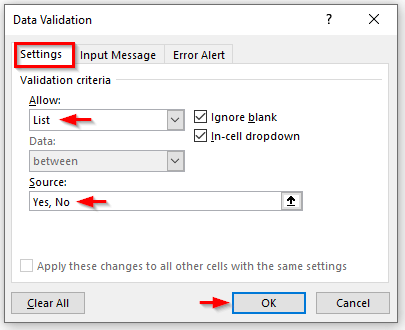
- Kao rezultat toga, možemo vidjeti padajući meni Provjera valjanosti podataka u ćeliji I7 . Ako kliknemo na padajuću ikonu ćelije I7 , dvije opcije Da i Ne će biti dostupne.

- Nakon toga, povucite alat Fill Handle okomito od ćelije I7 do J13 .
- Ponovo povucite alat Fill Handle okomito od ćelije J13 do J14 .
- Konačno, dobijamo Data Validacija padajući meni u svim ćelijama iz raspona ( I6:J13 ). Dakle, nivo važnosti i hitnosti naših zadataka možemo izraziti odabirom opcije Da ili Ne .

KORAK 2: Napravite Eisenhower kutiju
U drugom koraku kreirat ćemo dio Eisenhower kutije Eisenhowerove matrice u Excel . Pretpostavimo da ćemo odabrati vrijednosti Da ili Ne za zadatak u odjeljku Podaci . Kao rezultat, zadatak će se automatski pojaviti u okviru Eisenhowerove matrice na osnovu važnosti i hitnosti. Da bismo to učinili, slijedit ćemo korake u nastavku.
- Prvo, kreirajte grafikon u rasponu ćelija ( B5:F13 ). Možete napraviti formatiranje po vašoj željivlastiti izbor.

- Drugo, odaberite ćeliju D6 .
- U tu ćeliju upišite sljedeću formulu:
=IFERROR(INDEX($H$6:$H$13,SMALL(IF((LEN($H$6:$H$13)0)*($I$6:$I$13="Yes")*($J$6:$J$13="Yes"),ROW($H$6:$H$13)-ROW($H$5),""),ROW(H6)-ROW($H$5))),"")
- Pritisnite Enter .

- Dalje, prevucite ručicu za popunjavanje iz ćelije D6 u D9 .
- Dakle, gornja radnja će umetnuti gornju formulu iz ćelija D6 u D9 .

- Zatim odaberite ćelija F6 . Umetnite sljedeću formulu u tu ćeliju:
=IFERROR(INDEX($H$6:$H$13,SMALL(IF((LEN($H$6:$H$13)0)*($I$6:$I$13="Yes")*($J$6:$J$13="No"),ROW($H$6:$H$13)-ROW($H$5),""),ROW(H6)-ROW($H$5))),"")
- Pritisnite Enter .

- Nakon toga, povucite alat Fill Handle iz ćelije F6 u F9 .

- Dalje, odaberite ćeliju D10 . Unesite formulu ispod u tu ćeliju:
=IFERROR(INDEX($H$6:$H$13,SMALL(IF((LEN($H$6:$H$13)0)*($I$6:$I$13="No")*($J$6:$J$13="Yes"),ROW($H$6:$H$13)-ROW($H$5),""),ROW(H6)-ROW($H$5))),"")
- Pritisnite Enter .

- Sada povucite alat Ručica za popunjavanje iz ćelije D10 u D13 .

- Ponovo odaberite ćeliju F10 . U tu ćeliju upišite sljedeću formulu:
=IFERROR(INDEX($H$6:$H$13,SMALL(IF((LEN($H$6:$H$13)0)*($I$6:$I$13="No")*($J$6:$J$13="No"),ROW($H$6:$H$13)-ROW($H$5),""),ROW(H6)-ROW($H$5))),"")
- Pritisnite Enter .

- Također, povucite alat Ručica za popunjavanje iz ćelije F10 u F13 .
- Konačno, proces izrade Eisenhower kutije je sada završen.
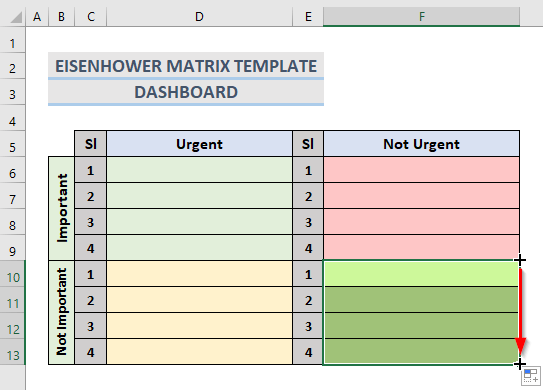
🔎 Kako formula funkcionira?
- ROW($H$6:$H$13)-ROW($H$5): U ovom dijelu, funkcija ROW vraća numeričku vrijednost za svaki zadatak u ćelijama ( I6:I13 ).
- LEN($H$6: $H$13): Ovdje, funkcija LEN vraća dužine svakog teksta iz ćelija ( H6:H13 ).
- IF((LEN($H$6:$H$13 )0)*($I$6:$I$13=”Da”)*($J$6:$J$13=”Da”),RED($H$6:$H$13)-RED($H$5), ””) : Pretpostavimo da su u određenom redu obje vrijednosti iz ćelije ( I6:I13 ) i ( J6:J13 ) Da . Zatim će gornji dio formule sa funkcijom IF vratiti tekst iz raspona ( H6:H13 ) u tom redu.
- MALE (IF((LEN($H$6:$H$13)0)*($I$6:$I$13=”Da”)*($J$6:$J$13=”Da”),RED($H$6 :$H$13)-ROW($H$5),””): Ovdje MALA funkcija vraća najnižu odgovarajuću vrijednost za svaki niz.
- (INDEX ($H$6:$H$13,MALO(IF((LEN($H$6:$H$13)0)*($I$6:$I$13=”Da”)*($J$6:$J$13= ”Da”),ROW($H$6:$H$13)-ROW($H$5),””): Na kraju, ova formula sa funkcijom INDEX traži podudarne vrijednosti u niz ( H6:H13 ) i vraća ih u ćeliju D6 .
- IFERROR(INDEX($H$6:$H$13,SMALL(IF( (LEN($H$6:$H$13)0)*($I$6:$I$13=”Da”)*($J$6:$J$13=”Da”),RED($H$6:$H $13)-ROW($H$5),””),ROW(H6)-ROW($H$5))),””): Ovaj dio vraća konačni rezultat u ćeliji D6 Ako vrijednost dobije grešku funkcija IFERROR vraća prazno.
Pročitajte više: Kako napraviti matrični grafikon u Excelu (2 uobičajena tipa)
Slična očitanja
- Kako izračunati kasna matrica kovarijance u Excelu (sa jednostavnim koracima)
- Pomnožite 3 matrice u Excelu (2 lakaMetode)
- Kako kreirati matricu sljedivosti u Excelu
Značajka Eisenhowerovog predloška matrice u Excelu
U ovom odjeljku, raspravljat ćemo o tome kako možemo koristiti Eisenhower Matrix predložak u Excel . Napravit ćemo isti predložak koji smo kreirali u prethodnim koracima. Da bismo ilustrirali proces, slijedit ćemo korake u nastavku.
KORACI:
- Na početku odaberite nivo važnosti Da iz padajući meni ćelije I6 .
- Također, odaberite vrijednost Da u ćeliji J7 .
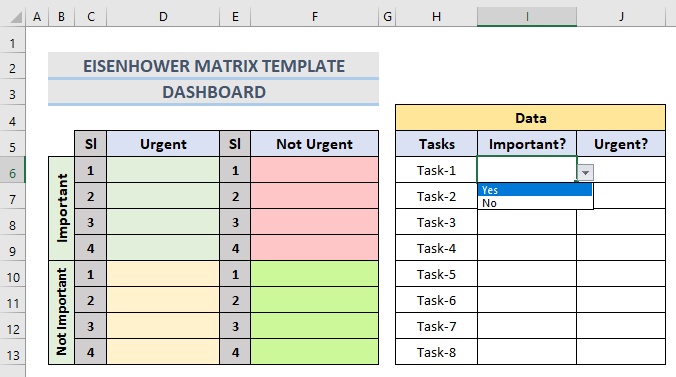
- Kao rezultat, Zadatak-1 se automatski pojavljuje u prvom kvadrantu Eisenhower kutije. To znači da je Zadatak-1 važan i hitan.
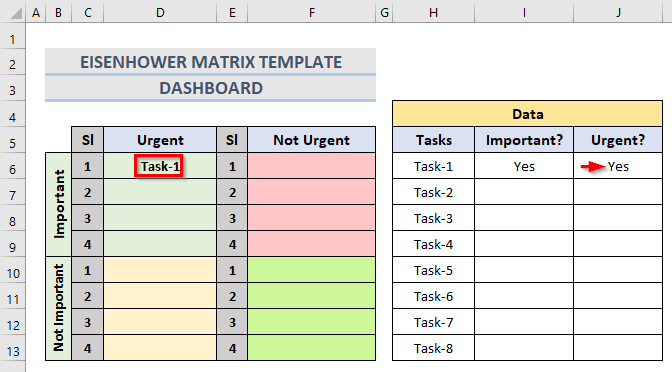
- Nakon toga, za Zadatak-2 Odaberite vrijednost Da za nivo važnosti u ćeliji I7 . Također, odaberite vrijednost Ne za nivo hitnosti u ćeliji J7 .
- Dakle, Zadatak-2 se pojavljuje u 2. To znači da je Zadatak-2 važan, ali nije hitan.

- Štaviše, za Zadatak-3 odaberite opciju Ne u ćelijama I8 i J8 . U tom slučaju, i nivo važnosti i hitnosti zadatka je Ne .
- Na kraju, možemo vidjeti Zadatak-3 u četvrtom kvadrant.

Zaključak
Na kraju, ovaj post će vam pokazati kako napraviti Eisenhowerovu matricu šablon u Excel .Preuzmite radnu svesku za vježbanje koja dolazi uz ovaj članak kako biste testirali svoje vještine. Ako imate bilo kakvih pitanja, ostavite komentar u okviru ispod. Potrudićemo se da odgovorimo što je pre moguće. Obratite pažnju na intrigantnija Microsoft Excel rješenja u budućnosti.

